Налаштування відеокарти в BIOS
Найчастіше комп'ютери мають дискретні відеокарти, які не потребують додаткових налаштувань. Але більш бюджетні моделі ПК все ще працюють з інтегрованими адаптерами. Такі пристрої можуть бути значно слабше і володіти набагато меншими можливостями, наприклад, у них немає вбудованої відеопам'яті, так як замість неї використовується оперативна пам'ять комп'ютера. У зв'язку з цим може знадобитися виставити додаткові параметри розподілу пам'яті в BIOS.
Як налаштувати відеокарту в BIOS
Як і всі операції в BIOS, настройку відеоадаптера слід проводити строго за інструкцією, так як невірні дії можуть привести до значних збоїв у роботі ПК. Дотримуючись описаних нижче дій, ви зможете виконати настройку своєї відеокарти:
- Запустіть комп'ютер або в тому випадку, якщо він вже був включений, перезавантажте.
- Відразу ж після запуску ПК натисніть на «Delete» або клавіші від F2 до F12. Це необхідно зробити, щоб потрапити безпосередньо в меню BIOS. Тут дуже важливо встигнути натиснути на потрібну кнопку до того, як почнеться завантаження ОС, тому рекомендовано жати її постійно, аж до того моменту, поки не здійсниться перехід в настройки. Деякі комп'ютери мають свої унікальні клавіші, які допомагають потрапити в БІОС. Ви можете дізнатися про них, переглянувши документацію до ПК.
- Натисніть на значення «Chipsetsettings». Цей пункт може мати й іншу назву, але в будь-якому випадку воно буде містити такий фрагмент - «Chipset». Іноді необхідний розділ можна виявити в меню «Advanced». Всі пункти і найменування налаштувань схожі між собою, незалежно від використовуваного комп'ютера. Щоб перескочити з одного пункту в інший, скористайтеся стрілочками клавіатури. Зазвичай в нижній частині екрана відображається підказка, як переходити з однієї позиції на іншу. Для підтвердження переходу в розділ натисніть кнопку Enter.
- Перейдіть в розділ «Graphics Aperture Size», який також може мати й іншу назву - «Aperture Size». У будь-якому випадку потрібний пункт буде містити частку «memory» або «size». У вікні, ви можете вказати будь-який необхідний обсяг пам'яті, але він не повинен перевищувати обсяг вашої поточної оперативної пам'яті. Бажано не віддавати більше 20% вашої ОЗУ під потреби відеокарти, так як це може уповільнити роботу комп'ютера.
- Вкрай важливо правильно закінчити роботу в BIOS. Для цього натисніть кнопку Esc або виберіть пункт Exit в інтерфейсі БІОС. Обов'язково виберіть пункт «Save Changes» і натисніть Enter, після чого залишиться тільки натиснути на клавішу Y. Якщо не виконати крок за кроком останній описаний пункт, вироблені вами настройки не збережуться і все доведеться починати заново.
- Комп'ютер автоматично перезавантажиться з дотриманням налаштувань, зазначених в BIOS.
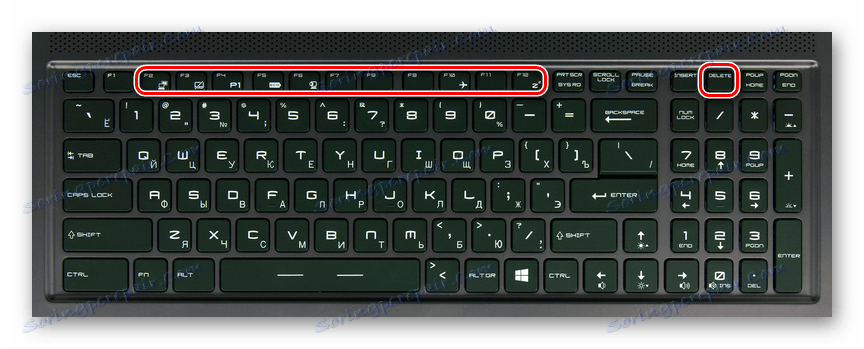
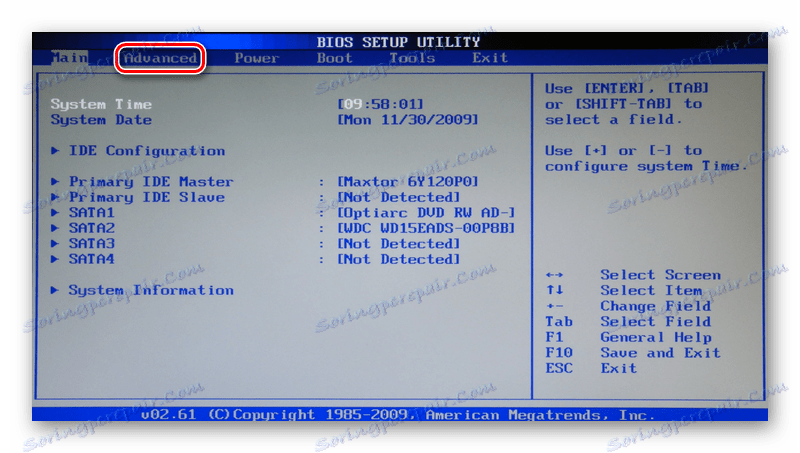
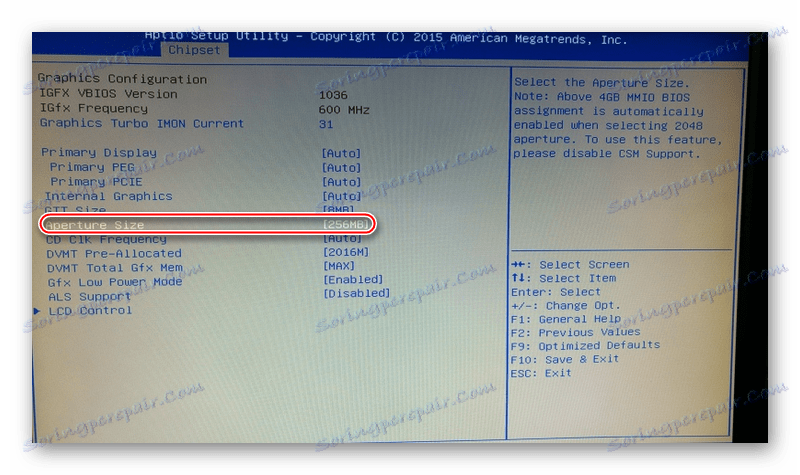
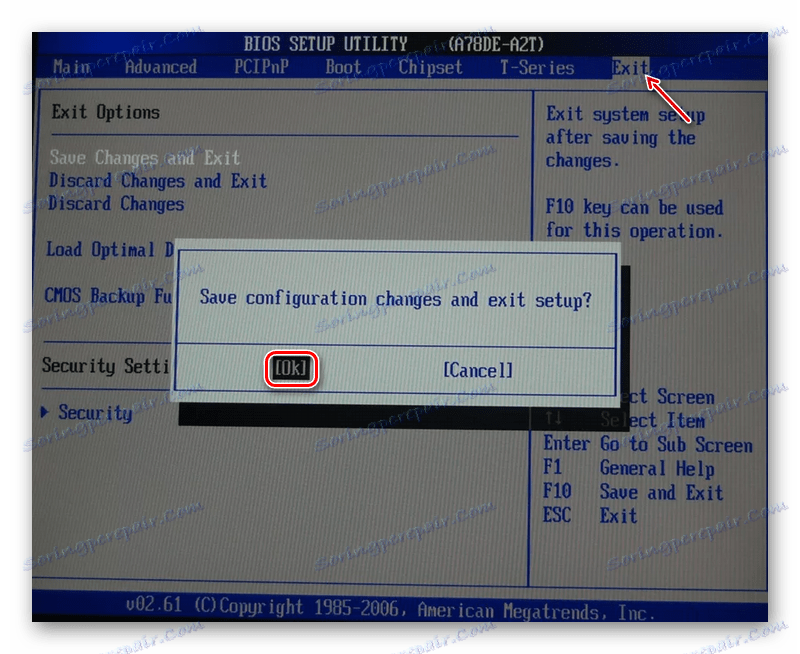
Як ви змогли переконатися, налаштувати відеокарту не так складно, як здається на перший погляд. Найголовніше - слідувати інструкціям і не вживати ніяких дій, крім тих, які описані в цій статті.